So installieren Sie PowerShell unter Fedora Linux
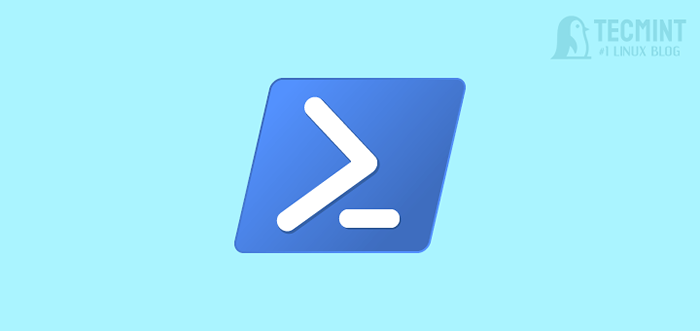
- 3192
- 550
- Aileen Dylus
Power Shell ist sowohl eine Befehlszeilenschale als auch eine voll entwickelte Skriptsprache, die auf dem basiert .NETZ Rahmen. So wie Verprügeln, Es wurde entwickelt, um Systemverwaltungsaufgaben auszuführen und zu automatisieren.
Bis vor kurzem, Power Shell war ausschließlich ein Bewahrer für die Windows -Umgebung. Dies änderte sich im August 2016, als es mit der Einführung von Open-Source und plattformübergreifend gemacht wurde Powershell -Kern das ist auf dem gebaut .NETZ Kern.
Power Shell ist jetzt für Windows-, MacOS-, Linux- und ARM -Plattformen wie Raspian verfügbar. In diesem Leitfaden führen wir Sie durch die Installation von Microsoft Powershell An Fedora Linux.
Für diesen Leitfaden werden wir verwenden Fedora 34. Es gibt zwei einfache Möglichkeiten, wie Sie die Installation verwenden können Power Shell auf Fedora und wir werden sie nacheinander abdecken.
Methode 1: Installation von PowerShell mit Mikrofost -Repositories
Dies ist eine 4-stufige Installationsmethode, die die folgenden Schritte umfasst:
Fügen Sie Microsoft Redhat Repository in Fedora hinzu
Der erste Schritt besteht darin, das hinzuzufügen Microsoft Signatureschlüssel Durch Ausführen des folgenden Befehls.
$ sudo rpm -Import https: // pakete.Microsoft.com/keys/microsoft.ASC
Verwenden Sie als nächstes den Befehl curl, um das hinzuzufügen Microsoft Redhat Repository.
$ curl https: // pakete.Microsoft.com/config/rhel/7/prod.Repo | sudo tee /etc /yum.Repos.D/Microsoft.Repo
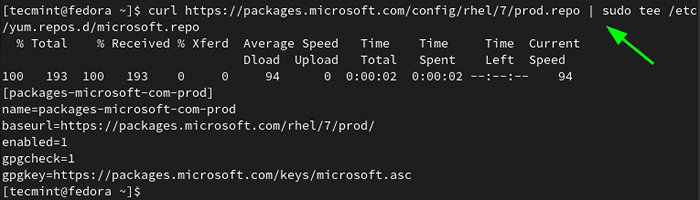 Fügen Sie Microsoft Redhat Repository hinzu
Fügen Sie Microsoft Redhat Repository hinzu Dann aktualisieren Fedora mit dem neu hinzugefügten Repository synchronisieren.
$ sudo dnf update
Installieren Sie PowerShell auf Fedora
Endlich installieren Power Shell Verwenden Sie den DNF -Paketmanager wie folgt:
$ sudo dnf Installation PowerShell -y
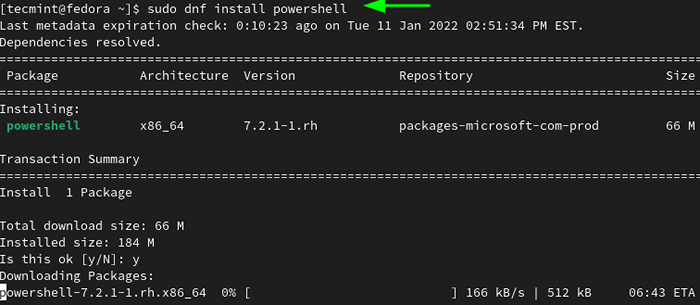 Installieren Sie PowerShell auf Fedora
Installieren Sie PowerShell auf Fedora Um das zu überprüfen Power Shell Führen Sie den Befehl aus: Führen Sie den Befehl aus:
$ RPM -QI PowerShell
Dies liefert detaillierte Informationen wie die Version, das Datum der Veröffentlichung von Veröffentlichungen, Architektur usw. des neu installierten PowerShell -Pakets.
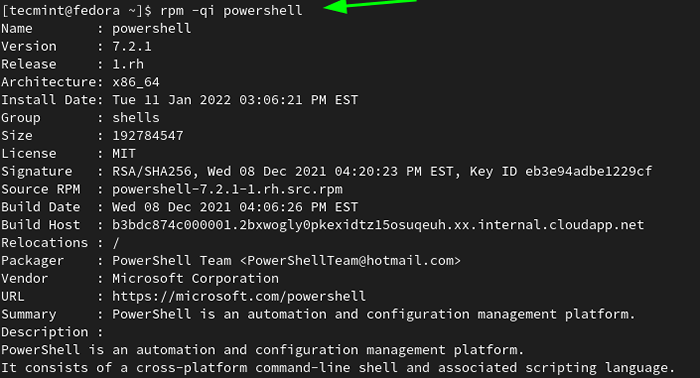 Überprüfen Sie PowerShell auf Fedora
Überprüfen Sie PowerShell auf Fedora Zugreifen auf die Power Shell Aufforderung, einfach den folgenden Befehl ausführen:
$ pwsh
Von hier aus können Sie Linux -Befehle ausführen und Skriptaufgaben auf Ihrer neu installierten PowerShell -Instanz ausführen.
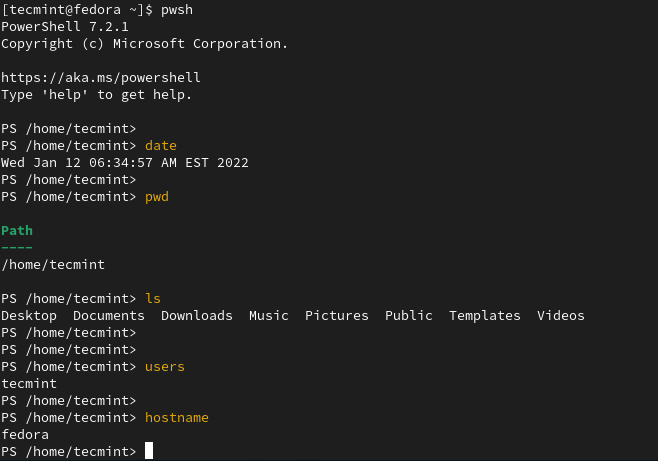 Access PowerShell auf Fedora
Access PowerShell auf Fedora Um PowerShell zu beenden, führen Sie aus:
> Beenden
Methode 2: Installieren von PowerShell aus einer RPM -Datei
Dies ist eine direktere Installationsmethode Power Shell und unterscheidet sich nicht sinnvoll von der ersten Methode. Powershell 7.2 hat die Universalpakete für große Linux -Verteilungen wie Debian, Ubuntu, Centos, OpenSuse und Fedora zur Verfügung gestellt. Sie können einen Blick auf diese Pakete aus dem PowerShell Github -Repository werfen.
Bei der Ausführung fügt die RPM -Datei die im Grunde genommen die hinzu Gpg Schlüssel und die Microsoft Repository in Ihrem System und fährt mit der Installation fort Power Shell.
Führen Sie also den folgenden Befehl aus, um zu installieren Power Shell Verwenden der RPM -Datei aus dem GitHub -Repository.
$ sudo dnf install https: // github.com/PowerShell/PowerShell/Releases/Download/V7.2.1/PowerShell-LTS-7.2.1-1.rh.x86_64.Drehzahl
Powershell von Fedora Linux deinstallieren
Wenn Power Shell Ist nicht Ihre Tasse Tee, Sie können ihn installieren, indem Sie den Befehl ausführen:
$ sudo dnf entfernen PowerShell
Die Unix -Shell ist immer noch die bevorzugte Umgebung von den meisten Linux -Benutzern. Es ist sauber, effektiver und gut dokumentiert. Daher ist es kein Geheimnis, dass die meisten Benutzer lieber mit Bash arbeiten würden als mit Bash als Power Shell Angesichts der Flexibilität und Benutzerfreundlichkeit bietet es.
dennoch, Power Shell ist immer noch sehr beliebt und mit mehreren CMDlets gefüllt, um Verwaltungsaufgaben auszuführen. In diesem Handbuch haben wir gezeigt, wie Sie installieren können Power Shell An Fedora.
- « Webmin - Ein webbasiertes Systemadministrations -Tool für Linux
- So blockieren Sie SSH -Brute -Force -Angriffe mit SSHGuard »

